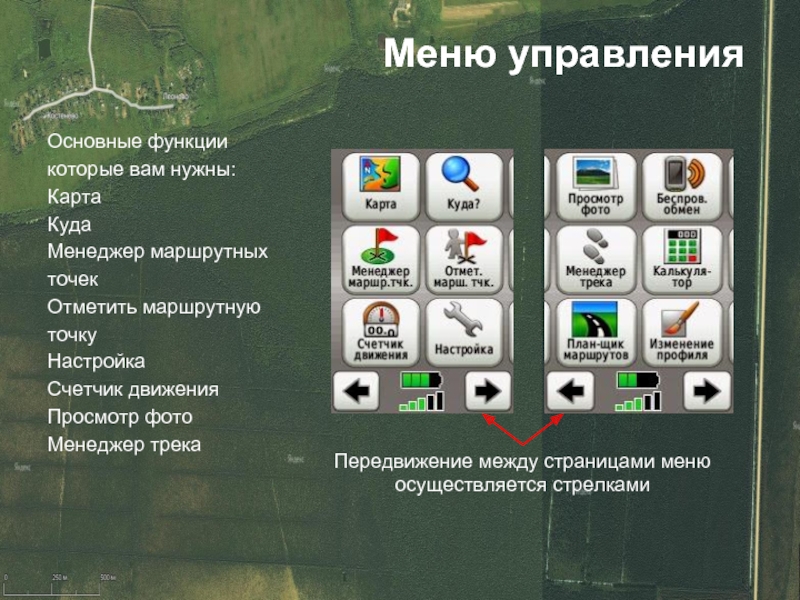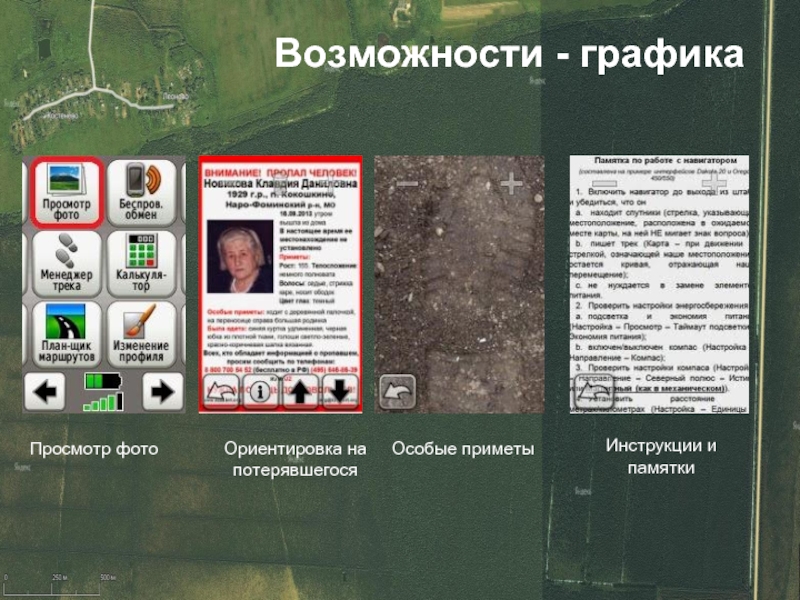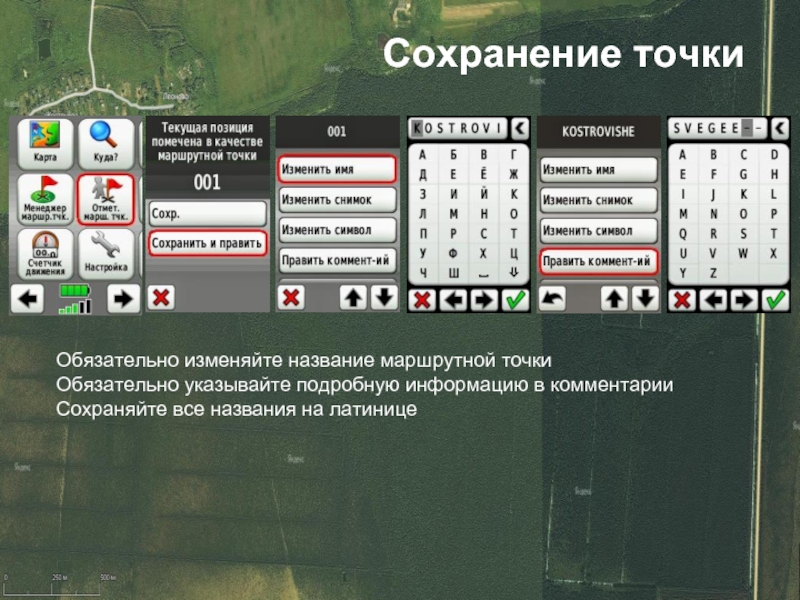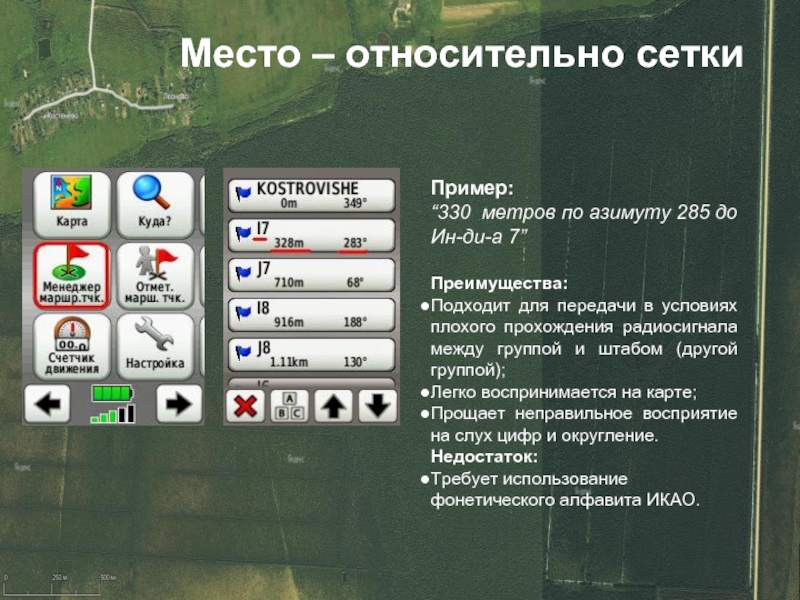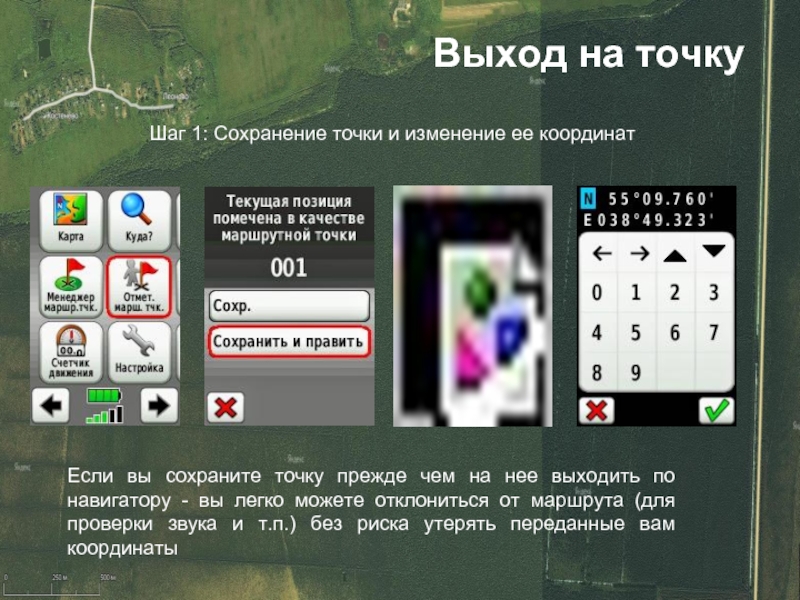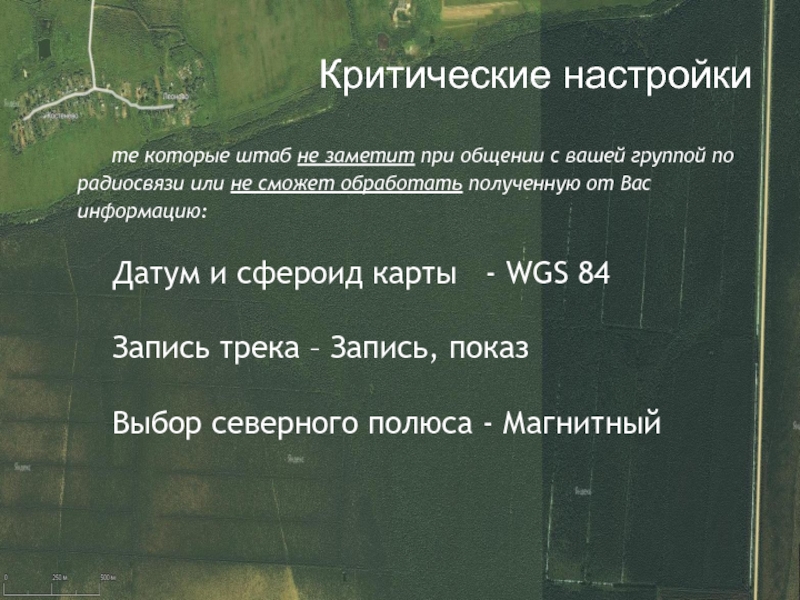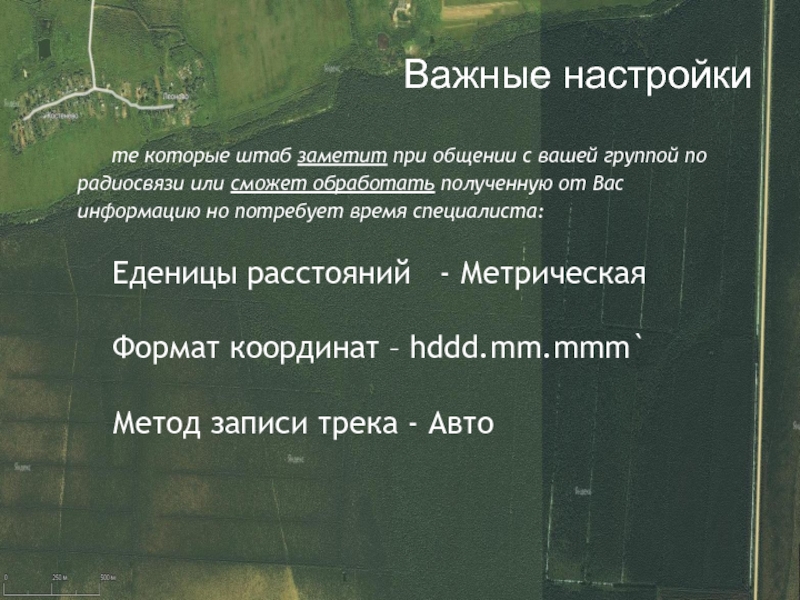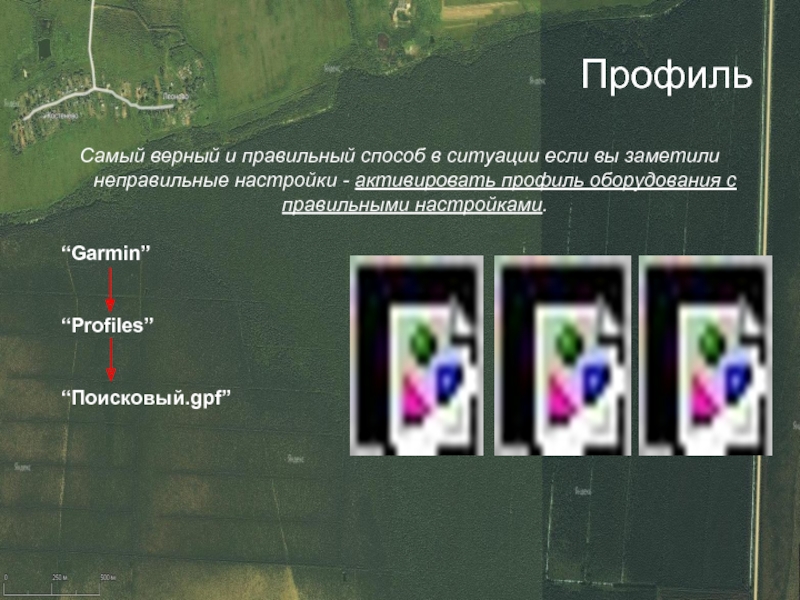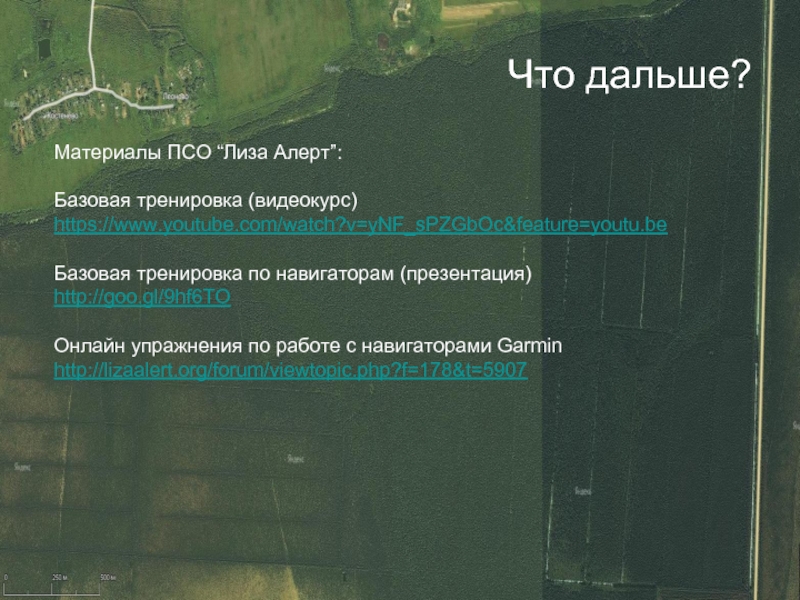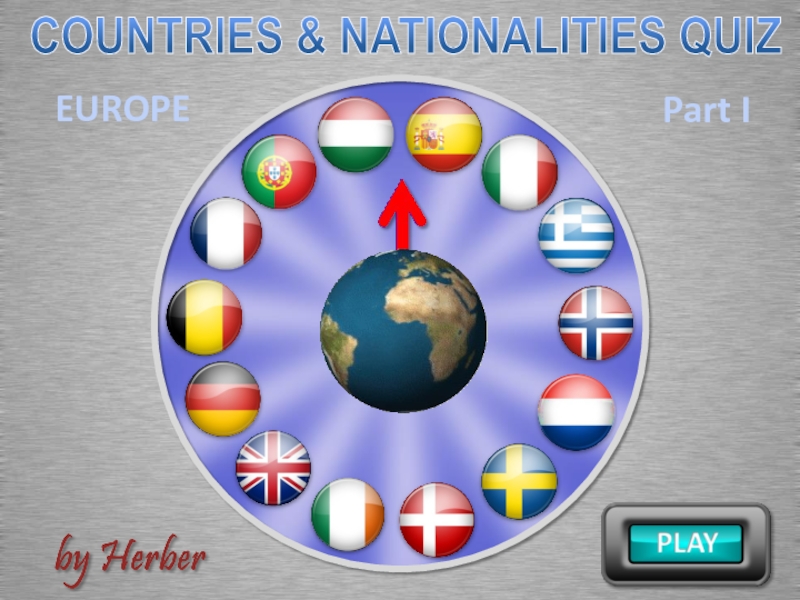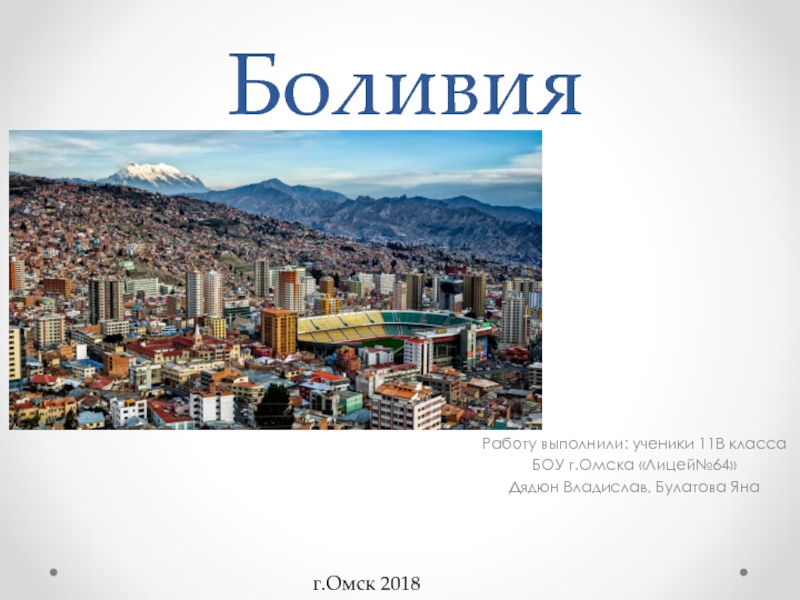- Главная
- Разное
- Дизайн
- Бизнес и предпринимательство
- Аналитика
- Образование
- Развлечения
- Красота и здоровье
- Финансы
- Государство
- Путешествия
- Спорт
- Недвижимость
- Армия
- Графика
- Культурология
- Еда и кулинария
- Лингвистика
- Английский язык
- Астрономия
- Алгебра
- Биология
- География
- Детские презентации
- Информатика
- История
- Литература
- Маркетинг
- Математика
- Медицина
- Менеджмент
- Музыка
- МХК
- Немецкий язык
- ОБЖ
- Обществознание
- Окружающий мир
- Педагогика
- Русский язык
- Технология
- Физика
- Философия
- Химия
- Шаблоны, картинки для презентаций
- Экология
- Экономика
- Юриспруденция
Ориентирование, навигация и радиосвязь при работе в природной среде презентация
Содержание
- 1. Ориентирование, навигация и радиосвязь при работе в природной среде
- 2. 3. Использование навигаторов
- 3. Что такое навигатор? Навигатор — устройство, принимающее
- 4. GARMIN GPSMAP 62 – органы управления
- 5. GARMIN DAKOTA 20
- 6. Меню управления Основные функции которые вам нужны:
- 7. Возможности - карты Отображение карты на
- 8. Возможности - графика Просмотр фото
- 9. Возможности - трек Запись трека
- 10. Сетка точек привязки На поисках в
- 11. Сетка точек - штаб
- 12. Сохранение точки Обязательно изменяйте название маршрутной
- 13. Указание своего местоположения Плюс - точное
- 14. Место – абсолютные координаты Вариант 1 Вариант 2
- 15. Место – относительно сетки Пример: “330 метров
- 16. Выход на точку Если вы сохраните точку
- 17. Выход на точку Шаг 2: Выход на сохраненную точку
- 18. Сохранение трека Сохраните трек под названием своей
- 19. Критические настройки те которые штаб не заметит
- 20. Важные настройки те которые штаб заметит при
- 21. Профиль Самый верный и правильный способ в
- 22. Что дальше? Материалы ПСО “Лиза Алерт”:
Слайд 3Что такое навигатор?
Навигатор — устройство, принимающее сигналы от спутниковой группировки и
Загружать и отображать пользовательские карты разных форматов;
Сохранять и отображать ваши текущие координаты;
Прокладывать маршрут как для пешехода, так и по автомобильным дорогам;
Показывать расстояние, азимут движения и координаты нужного вам места;
Писать трек (данные о вашем перемещении (координаты, высота, скорость, дата, время и др.) сохраняемые в единое целое (файл GPX) с некоторой периодичностью);
Экспортировать и импортировать точки и треки в т.ч. в программу OziExplorer;
Производить пользовательские настройки — упрощающие работу с устройством;
Обмениваться данными с другими навигаторами Garmin
Слайд 6Меню управления
Основные функции которые вам нужны:
Карта
Куда
Менеджер маршрутных точек
Отметить маршрутную точку
Настройка
Счетчик движения
Просмотр
Менеджер трека
Передвижение между страницами меню осуществляется стрелками
Слайд 7Возможности - карты
Отображение карты на экране навигатора
Топографическая (растровая) карта ФГУП “ГосГисЦентр”
Топографическая
Спутниковый (растровый) снимок местности
Слайд 8Возможности - графика
Просмотр фото
Ориентировка на потерявшегося
Особые приметы
Инструкции и памятки
Слайд 9Возможности - трек
Запись трека
Выход на координаты
Дополнительная информация
Дополнительная информация
Слайд 10Сетка точек привязки
На поисках в навигатор всегда закачивается поисковая сетка точек,
При сплошном прочесе удобно видеть границы квадрата для прочеса.
Эту сетку легко отобразить или скрыть на навигаторе через “Менеджер треков”
Слайд 12Сохранение точки
Обязательно изменяйте название маршрутной точки
Обязательно указывайте подробную информацию в комментарии
Сохраняйте
Слайд 13Указание своего местоположения
Плюс - точное местоположение.
Минус - легко ошибиться при
Через удаление, азимут до точки привязки
Через географические координаты
Плюс - подходит для плохого прохождения в радио эфире.
Минус - менее точное местоположение
Слайд 15Место – относительно сетки
Пример:
“330 метров по азимуту 285 до Ин-ди-а 7”
Преимущества:
Подходит
Легко воспринимается на карте;
Прощает неправильное восприятие на слух цифр и округление.
Недостаток:
Требует использование фонетического алфавита ИКАО.
Слайд 16Выход на точку
Если вы сохраните точку прежде чем на нее выходить
Шаг 1: Сохранение точки и изменение ее координат
Слайд 18Сохранение трека
Сохраните трек под названием своей группы.
Это позволит всегда понять кто
После сохранения, очистите текущий трек.
Это позволит избежать двойных треков
Слайд 19Критические настройки
те которые штаб не заметит при общении с вашей группой
Датум и сфероид карты - WGS 84
Запись трека – Запись, показ
Выбор северного полюса - Магнитный
Слайд 20Важные настройки
те которые штаб заметит при общении с вашей группой по
Еденицы расстояний - Метрическая
Формат координат – hddd.mm.mmm`
Метод записи трека - Авто
Слайд 21Профиль
Самый верный и правильный способ в ситуации если вы заметили неправильные
“Garmin”
“Profiles”
“Поисковый.gpf”
Слайд 22Что дальше?
Материалы ПСО “Лиза Алерт”:
Базовая тренировка (видеокурс)
https://www.youtube.com/watch?v=yNF_sPZGbOc&feature=youtu.be
Базовая тренировка по навигаторам (презентация)
http://goo.gl/9hf6TO
Онлайн
http://lizaalert.org/forum/viewtopic.php?f=178&t=5907